Ha azt veszi észre, hogy amikor a jobb egérgombbal a Start menüre vagy a Tálcára kattint, nem a helyi menü jelenik meg, így az nem a szokásos módon működik, akkor ez a bejegyzés célja, hogy. Ebben a bejegyzésben a legmegfelelőbb megoldásokat fogjuk nyújtani, amelyek segítségével megpróbálhatja megoldani ezt a problémát.
Kattintson a jobb gombbal, hogy nem működik a Start menü vagy a Tálca
Ha szembesül ezzel a problémával, kipróbálhatja az alábbi ajánlott megoldásainkat sorrendben, és megnézheti, hogy ez segít-e a probléma megoldásában.
- Indítsa újra a File Explorer alkalmazást
- Módosítsa a UseExperience beállításjegyzék értékét
- Futtassa a PowerShell parancsmagot
- Cserélje ki a WinX mappa tartalmát
- Ellenőrizze a Clean Boot State elemet.
Vessünk egy pillantást a felsorolt megoldásokkal kapcsolatos folyamat leírására.
1] Indítsa újra a File Explorer alkalmazást
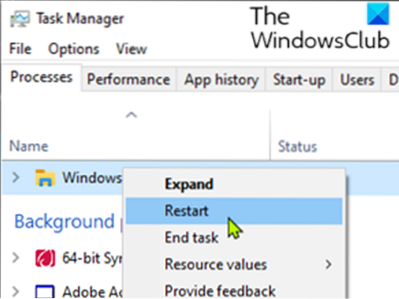
Ehhez a megoldáshoz újra kell indítania a Windows Intézőt, és ellenőriznie kell, hogy a probléma megoldódott-e. Ha nem oldódik meg, folytassa a következő megoldással.
2] Módosítsa a UseExperience beállításjegyzék értékét

Mivel ez egy nyilvántartási művelet, javasoljuk, hogy a szükséges óvintézkedésekhez készítsen biztonsági másolatot a rendszerleíró adatbázisról, vagy hozzon létre egy rendszer-visszaállítási pontot. Miután elkészült, a következőképpen járhat el:
- nyomja meg Windows billentyű + R a Futtatás párbeszédpanel meghívásához.
- A Futtatás párbeszédpanelen írja be regedit és nyomja meg az Enter billentyűt a Beállításszerkesztő megnyitásához.
- Navigáljon vagy ugorjon az alábbi rendszerleíró kulcs elérési útjára:
HKEY_LOCAL_MACHINE \ SOFTWARE \ Microsoft \ Windows \ CurrentVersion \ ImmersiveShell \ Launcher
- A jobb oldali ablaktáblán kattintson duplán a UseExperience bejegyzés a tulajdonságainak szerkesztéséhez.
Ha nincs, akkor újat kell létrehoznia. Kattintson a jobb gombbal a jobb oldali ablaktábla bármely pontjára, és válassza a lehetőséget Új> Dword (32 bites) érték. Nevezze el a kulcsot UseExperience.
- A tulajdonságok ablakban állítsa az Érték adatot értékre 0.
- Kattintson a gombra rendben a változások mentéséhez.
- Lépjen ki a Beállításszerkesztőből, és indítsa újra az eszközt.
Indításkor ellenőrizze, hogy a probléma megoldódott-e.
3] Futtassa a PowerShell parancsmagot
Csináld a következőt:
- A Futtatás párbeszédpanel meghívásához nyomja meg a Windows billentyűt + R.
- A Futtatás párbeszédpanelen másolja és illessze be az alábbi parancsot a PowerShell megnyitásához adminisztrációs módban.
PowerShell -ExecutionPolicy Korlátlan
Alternatív megoldásként nyomja meg a Windows billentyűt + X az Energiafelhasználó menü megnyitásához, majd nyomja meg az gombot A a billentyűzeten a PowerShell elindításához admin / emelt módban.
- Másolja és illessze be a PowerShell-konzolba az alábbi parancsmagot, majd nyomja meg az Enter billentyűt. Hagyjon figyelmen kívül minden figyelmeztető üzenetet, és hagyja a parancsmagot végrehajtani.
Get-AppXPackage -AllUsers | Foreach Add-AppxPackage -DisableDevelopmentMode -Register "$ ($ _.InstallLocation) \ AppXManifest.xml "
A parancsmag végrehajtása után ellenőrizze, hogy a probléma megoldódott-e.
4] Cserélje ki a WinX mappa tartalmát
Ha rendelkezik tartalék Windows 10 eszközzel, lépjen az adott eszköz Fájlkezelőjébe, és böngésszen az alább megadott helyre.
% USERPROFILE% \ AppData \ Local \ Microsoft \ Windows \ WinX
Ha nem rendez vagy talál másik Windows 10 számítógépet, van egy megoldás.
Csak hozzon létre egy új felhasználót a Windows 10 számítógépén. Másolja át ezt a mappatartalmat, jelentkezzen be újra fiókjába, és illessze be a tartalmat a helyettesítéséhez.
Meg kell oldani a kérdést.
A jobb gombbal nem működik, vagy lassan megnyílik a Windows 10 rendszeren
5] Ellenőrizze a Boot Clean állapotát
Ha semmi sem segít, hajtson végre egy tiszta indítást, és ellenőrizze, hogy fennáll-e a probléma. Ha nem, akkor manuálisan próbálja meg azonosítani a szabálysértést, amely zavarhatja a működését.
Remélem ez segít!

 Phenquestions
Phenquestions

